Comment enregistrer le son du PC sur le système Windows 7 ?
- Accueil
- Astuces
- Montage audio
- Comment enregistrer le son du PC sur le système Windows 7 ?
Résumé
Pour les utilisateurs du système Windows 7, il est relativement courant d'enregistrer le son du PC, comme l'enregistrement de la musique qui ne peut pas être téléchargée, le contenu des dialogues pendant les appels vocaux de l'ordinateur, etc. Ensuite, cet article présente deux outils d'enregistrement sous Windows 7 très pratiques.


Renee Audio Tools peut éditer la musique sous format MP3, ACC, FLAC, APE et d’autres formats populaires. Par ailleurs, on peut mixer les sons, faire le fondu en entrée ou en sortie, accélérer la vitesse de lecture, changer la voix masculine ou féminine. Si vous avez envie de diviser ou fusionner les fichiers audio, Renee Audio Tools peut aussi les faire. Ce logiciel non seulement offre des fonctions différentes, mais aussi prend en charge des formats audio populaires, comme MP3, MP2, M4A, WMA, ACC, AC3, FLAC, WAV, AMR, OGG, APE, MKA, etc. Il peut convertir les formats audio.

Enregistrement audio Enregistrer le son du PC et le microphone.
Coupage du fichier audio Couper et ajouter des effets sur le fichier audio sous MP3, ACC, FLAC, APE, etc.
Convertir le format audio Supporter la conversion du format WAV, AIFF, FLAC, MP3, etc.
Extraire l'audio Extraire l'audio depuis la vidéo MP4 et MKV.
Gratuit Toutes les fonctions sont gratuitement disponibles.
Enregistrement audio Enregistrer le son du PC et le microphone.
Convertir le format audio Supporter la conversion du format WAV, AIFF, FLAC, MP3, etc.
Gratuit Toutes les fonctions sont gratuitement disponibles.
TéléchargerTéléchargerDéjà 2000 personnes l'ont téléchargé !
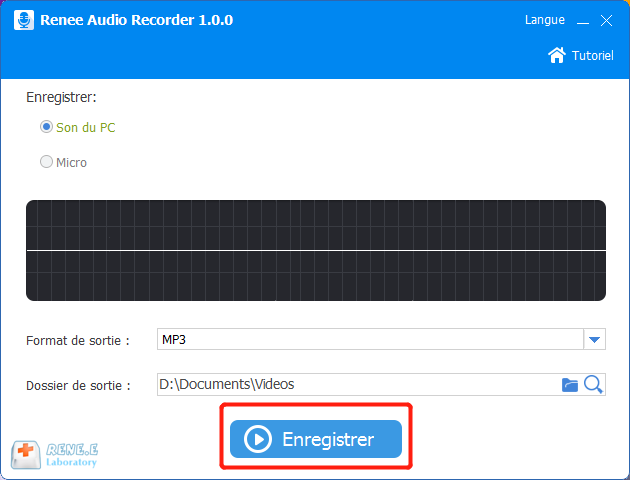
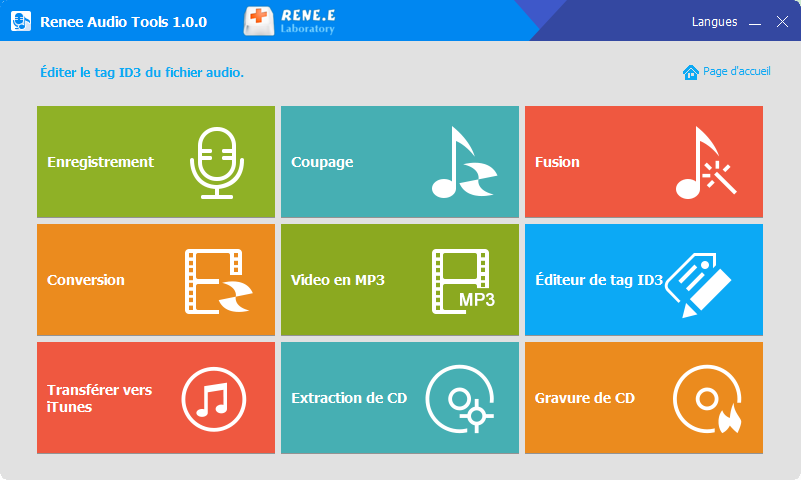
Enregistrement : Prendre en charge de l’enregistrement du son de l’ordinateur et du microphone.
Coupage : Permettre le coupage de clips audio, le réglage de la vitesse de lecture audio, le réglage du faisceau sonore et du volume, etc.
Fusion : Fusionner plusieurs fichiers audio en un seul fichier complet.
Conversion : Lancer la conversion entre différents formats de fichiers audio et fournir également des modules fonctionnels tels que le découpage, le réglage de la vitesse, le changement de voix, le mixage et l’éditeur ID3.
Vidéo en MP3 : Convertir la vidéo en formats audio, tels que MP3, WAV, AAC, M4A et d’autres formats.
Éditeur de tag ID3 : Modifier les informations détaillées des fichiers audio, telles que le nom de la chanson, l’artiste, l’album, l’année, le genre, etc.
Transférer vers iTunes : Ajouter des fichiers audio à iTunes.
Extraction de CD : Séparer les fichiers audio du CD et enregistrer les fichiers audio sur l’ordinateur.
Gravure de CD : Graver des fichiers audio de votre ordinateur sur un CD.
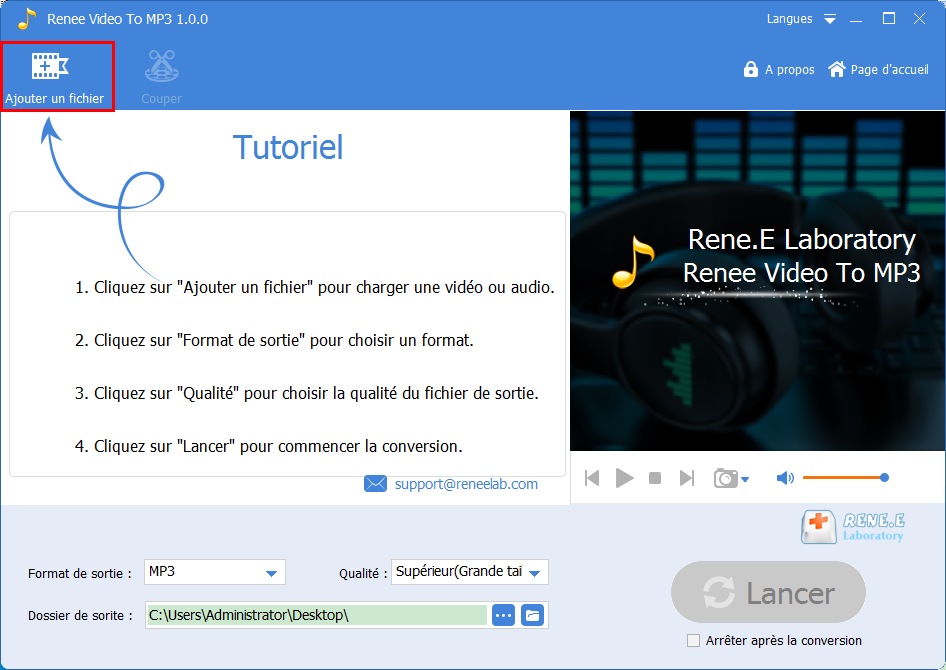

Articles concernés :
Comment enlever la piste audio des fichiers MKV ?
26-07-2023
Mathilde LEROUX : Si vous souhaitez convertir des fichiers vidéo MKV en fichiers audio, l'extraction audio peut être une tâche non...
Comment utiliser Aviutl pour éditer l'audio et définir l'effet de fondu ?
23-01-2024
Valentin DURAND : Aviutl est un logiciel d'édition qui vous aide à créer facilement un son satisfaisant avec des fonctionnalités telles...
Comment convertir un fichier vidéo ou audio en MP3 avec VLC ?
18-06-2021
Mathilde LEROUX : VLC est un gratuit lecteur multimédia avec des fonctions puissantes. Il supporte la conversion des formats audio, vidéo...
Comment convertir un fichier vidéo en audio ?
08-05-2021
Louis LE GALL : Lorsque vous avez besoin de convertir une vidéo en audio et que vous ne savez pas comment le...


